
Neste extremadamente curto instrucións sobre como descubrir e copiar a ruta completa do ficheiro ou cartafol en Windows 10, o método é adecuado para versións anteriores do sistema.
- Como descubrir a ruta completa para o ficheiro ou cartafol
- Como copiar a ruta ao ficheiro no portapapeis
- Instrución de vídeo
Como descubrir o camiño cara ao ficheiro ou cartafol
Se precisa descubrir a ruta ao ficheiro ou cartafol en Windows usando só as ferramentas do sistema integrado, basta con dirixirse ao cartafol desexado, consulte a ruta na barra de enderezos e engade o nome do ficheiro a el despois do signo "\". Tamén pode abrir as propiedades do ficheiro (premendo co botón dereito sobre el e seleccionando o elemento que quere) e ver a ruta a el no campo "Localización".
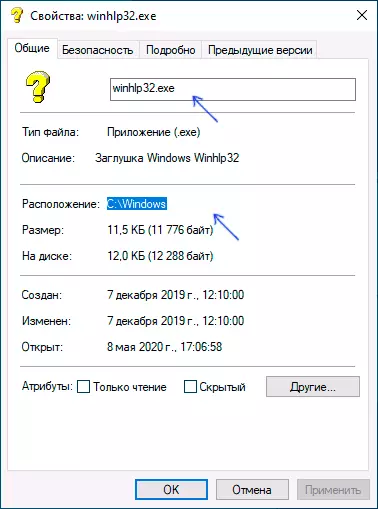
A este lugar (que se pode copiar da xanela Propiedades), engade \ e o nome do ficheiro, que tamén se amosa nas propiedades: obtén a ruta completa ao ficheiro, por exemplo, para a captura de pantalla sobre a forma de parecer c : Windows \ winhlp32.exe. Pero non é necesario facer manualmente, hai un xeito máis sinxelo.
Copiando a ruta ao ficheiro ou cartafol
Nos xestores de ficheiros de terceiros teñen as súas propias funcións para realizar a tarefa en consideración, pero pode copiar facilmente a ruta ao ficheiro e no condutor de Windows 10 integrado:
- Atopa o ficheiro desexado no explorador.
- Holding Shift, prema co botón dereito sobre este ficheiro.
- Seleccione o menú contextual "Copiar como un camiño".
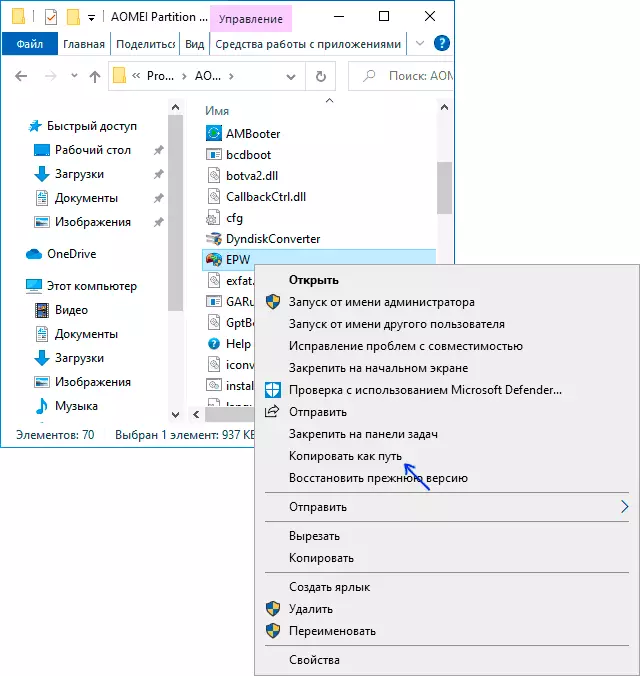
Ready - Agora pode inserir (Ctrl + V, Shift + Inserir ou a través do menú contextual) a calquera lugar, por exemplo, á liña de comandos. A ruta ao ficheiro insírese en comiñas - para a maioría das aplicacións, non é necesario borralos.
Copiar a ruta ao cartafol é aínda máis fácil: Mentres está no cartafol desexado, prema o punteiro do rato no lado dereito da cadea de enderezos do condutor: o camiño completo será resaltado.
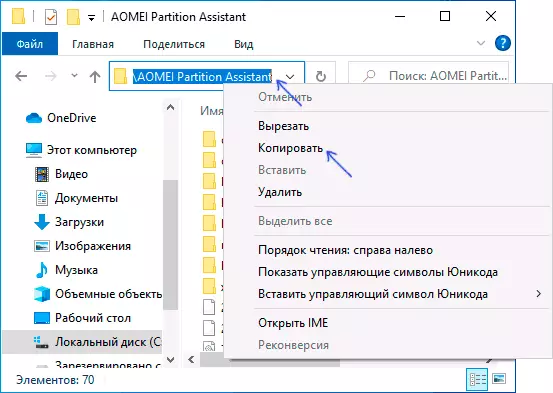
Copia-lo no portapapeis - Ctrl + C, Ctrl + Inserir ou usar o menú contextual.
Instrución de vídeo
Espero a pesar da brevidade, o material será útil para alguén dos lectores.
